Tramitazio elektronikorako gida (herritarrentzat)
Xehetasunak
Zeintzuk dira tramitazio elektronikoaren abantailak?
- Edozein egun eta edozein ordutan tramitatzeko aukera.
- Lekualdaketarek gabe.
- Espedientearen egoera edozein momentutan ezagutzeko aukera.
- Tramiteen bizkorketa.
- Epe laburragoak.
- Segurtasun juridiko osoa.

OHARRA: Infografia honako helbidean eskura daiteke: Tramitazio elektronikoaren abantailak pertsonentzat (PDF, 655 KB)
Zeintzuk dira onartutako Identifikazio elektronikorako bitartekoak?
Hona hemen identifikazio elektronikorako Administrazio honek herritarrentzako onartutako bitarteko elektronikoen zerrenda:

OHARRA: Eusko Jaurlaritzaren egoitza elektronikoan argitaratuta daude Administrazio honek onarturiko identifikazio elektronikorako bitartekoak
Zein da ziurtagiri elektroniko erabilerrazena?
Ziurtagiri elektroniko erraz eta erabilgarriena Erabiltzaile, Pasahitz eta Koordenatuetan oinarritua da: BakQ/ Itsasontzi jokoa, zeren:
- Ezein gailutatik erabil daiteke (Pc, Telefono Mugikorra, Tablet, …).
- Ez dago softwarerik instalatu edota nabigatzailea konfiguratu beharrik.
- Ez duzu txartel-irakurlerik behar.
- Interneten gure burua identifikatzea eta dokumentuak sinatzea ahalbidetzen du.
- Legezko baliozkotasun osoa du eta guztiz segurua da.
- Doakoa da.

Non lor dezaket BakQ ziurtagiri hau?
“Erabiltzaile, Pasahitz eta Koordenatuetan” oinarritutako ziurtagiri hauek, BakQ/Itsasontzi Joko hauek, honako lekuetan igortzen dira:
- Osakidetzaren osasun zentroetan
- KZgunea sareko zentroetan
- Herritarrentzako arreta-bulegoetan - Zuzenean

OHARRA: BakQ-en eskaerarako aurrez aurreko arreta guneak .
1.- Lehenik eta behin, Egoitza elektronikoa https://www.euskadi.eus/egoitza-elektronikoa/ sartuko gara Zerbitzuen katalagoan eskatu nahi dugun tramitea bilatuko dugu.
OHARRA: Honako Gida hau sortzeko,adibidetzat, sari eskabide bat tramitatuko dugu: Elkarlan Saria.
Zerbitzu katalogoaren bilatzailean, laguntzaren testu adierazgarriren bat (adibidez, Elkarlan Sariak) sartuko dugu eta "Bilatu" botoia aukeratuko dugu.

2.- Zerbitzuen katalogoko bilaketa emaitzetan dagokion saria aukeratu.

3.- Laguntzaren erlaitzaren barruan,
- Menuko "Eskabidea eta dokumentazioa aurkeztea" (1) atala aukeratuko dugu,
- Ondoren "Tramitazio elektronikoa" (2) erlaitza hautatu,
- Eta, azkenik, "Eskabidea" (3) botoia klikatu.
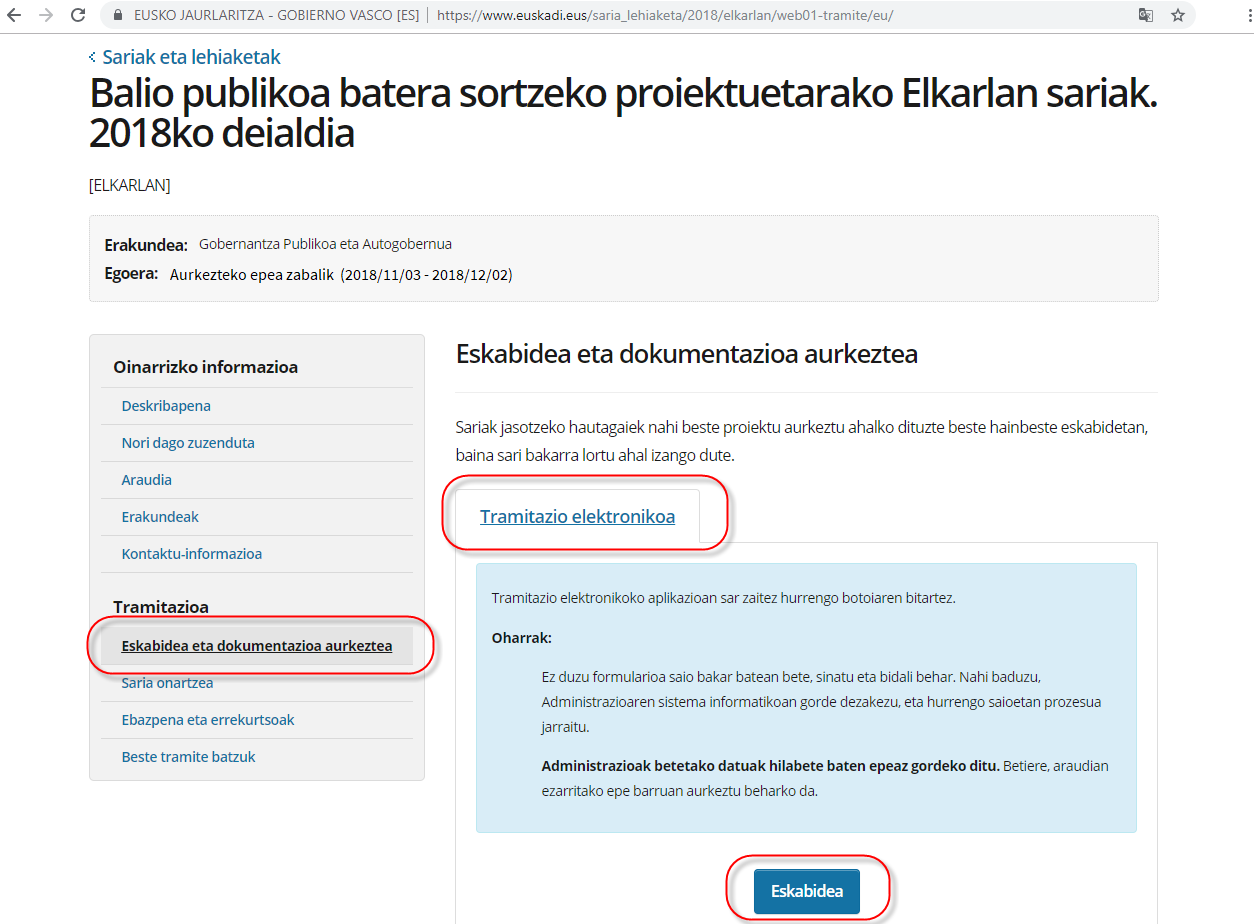
4.- Eskabidearen inprimakia bete aurretik, eskatzailea elektronikoki identifikatu beharko da.
Adibide honetan B@kQ - Erabiltzailea, pasahitza eta itsasontzi jokoa ziurtagiria erabilita identifikatuko dugu gure burua. Informazio gehiagorako, sar zaitez Identifikazio Elektronikorako Gidan .
OHARRA 1: Lehen aukera, B@kQ - Erabiltzailea, pasahitza eta itsasontzi jokoa, erabilita identifikatu nahi bazara, ziurta zaitez zure nabigatzaileak (Internet Explorer, Chrome, Firefox, Safari, etc.) EZ dituela lehio berriak blokeatzen.
OHARRA 2: Bigarren aukera, Ziurtagiri Digitalak, erabilita identifikatu nahi bazara, ziurta zaitez zure gailu elektronikoak Izenperen sinadurako tresnaren, Id@zkiDesktop -en, azken bertsioa instalatuta daukala.
GARRANTZITUSA: Mesedez, ez utzi azken egunerako eskabidearen tramitazioa. Tramitazio elektronikoarekin arazorik bazenu, jar zaitez kontaktuan herritarrentzako arreta telefonoarekin 012 .
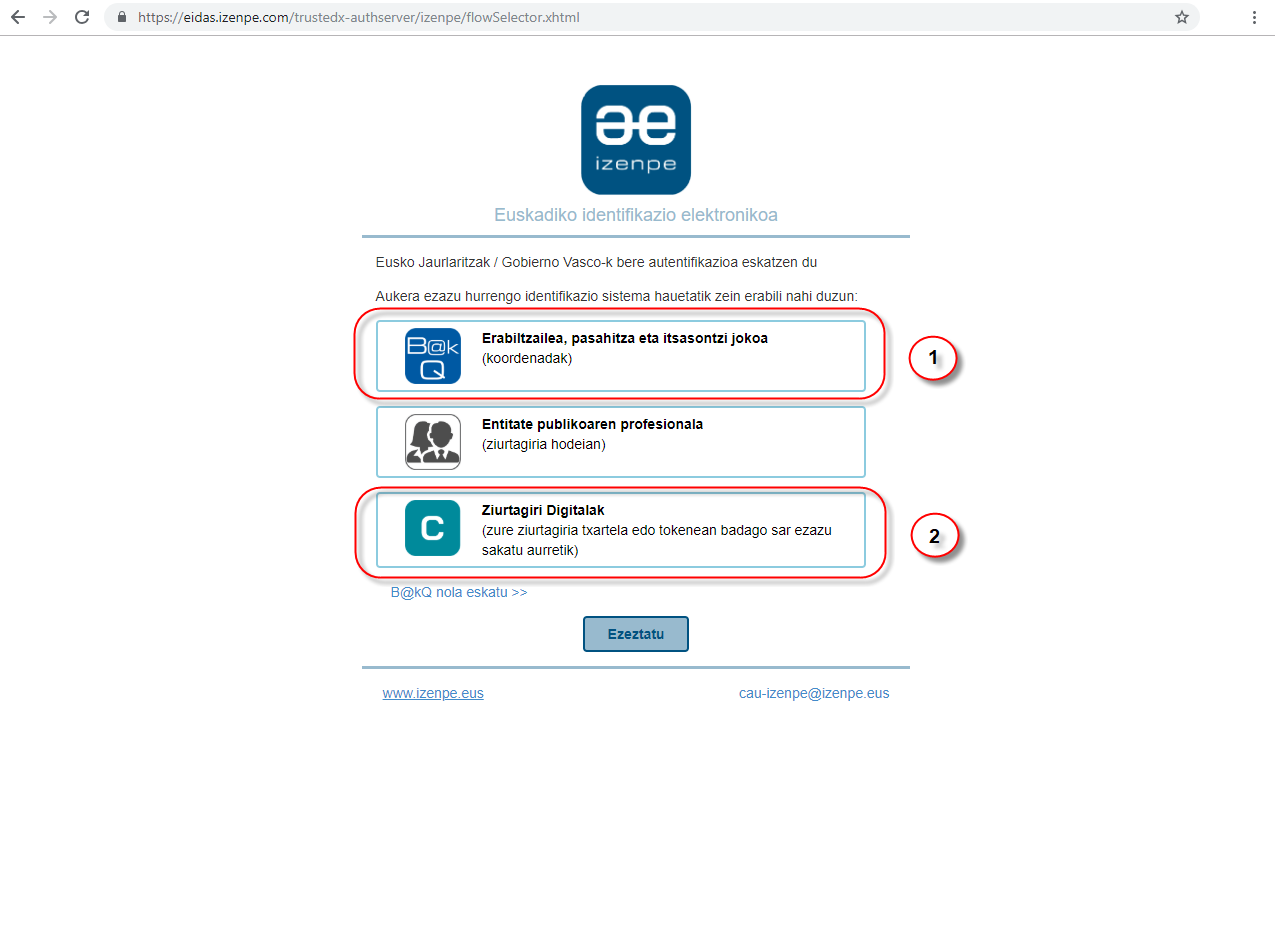
- Eskabide elektroniko bat tramitatzeko urratsak beti berdinak dira: 1.- Identifikazioa, 2.- Datuak bete, 3.- Agiriak erantsi, 4.- Sinatu eta bidali.
- Izartxo (*) batekin markaturiko eremu guztiak, derrigorrezko datuak dira.
- Fitxa tolesgarri guztiak “Ezkutatu" edo "Erakutsi" egin daitezke.
Aurretiaz komentatu legez, adibide honetan, B@kQ - Erabiltzailea, pasahitza eta itsasontzi jokoarekin sartu da eskatzailea.
Behin eskatzaile-profila aukeratu denean, sistemak ondorengoaz informatzen du:
- Pertsona eskatzailea.
- Egintza modua: pertsona interesdun (herritarra edo erakundea) bezala ari naizen, edo ordezkari bezala ari naizen
- Jakinarazpenen hartzailea den pertsona edo erakundea
Honako hau adierazi behar da:
- Jakinarazpen, komunikazio eta abisuen hizkuntza : euskara edo gaztelera.
- Jakinazpen eta komunikazioetarako kanala: postazkoa edo elektronikoa (adibidean, jakinarazpenen kanala elektronikoa da).
- Abisuak jasotzeko datuak: erakundeentzat (pertsona juridikoak) posta elektronikoa derrigorrezkoa da. Borondatezkoa da telefono mugikorra ematea SMS bidezko abisuak jastozeko.
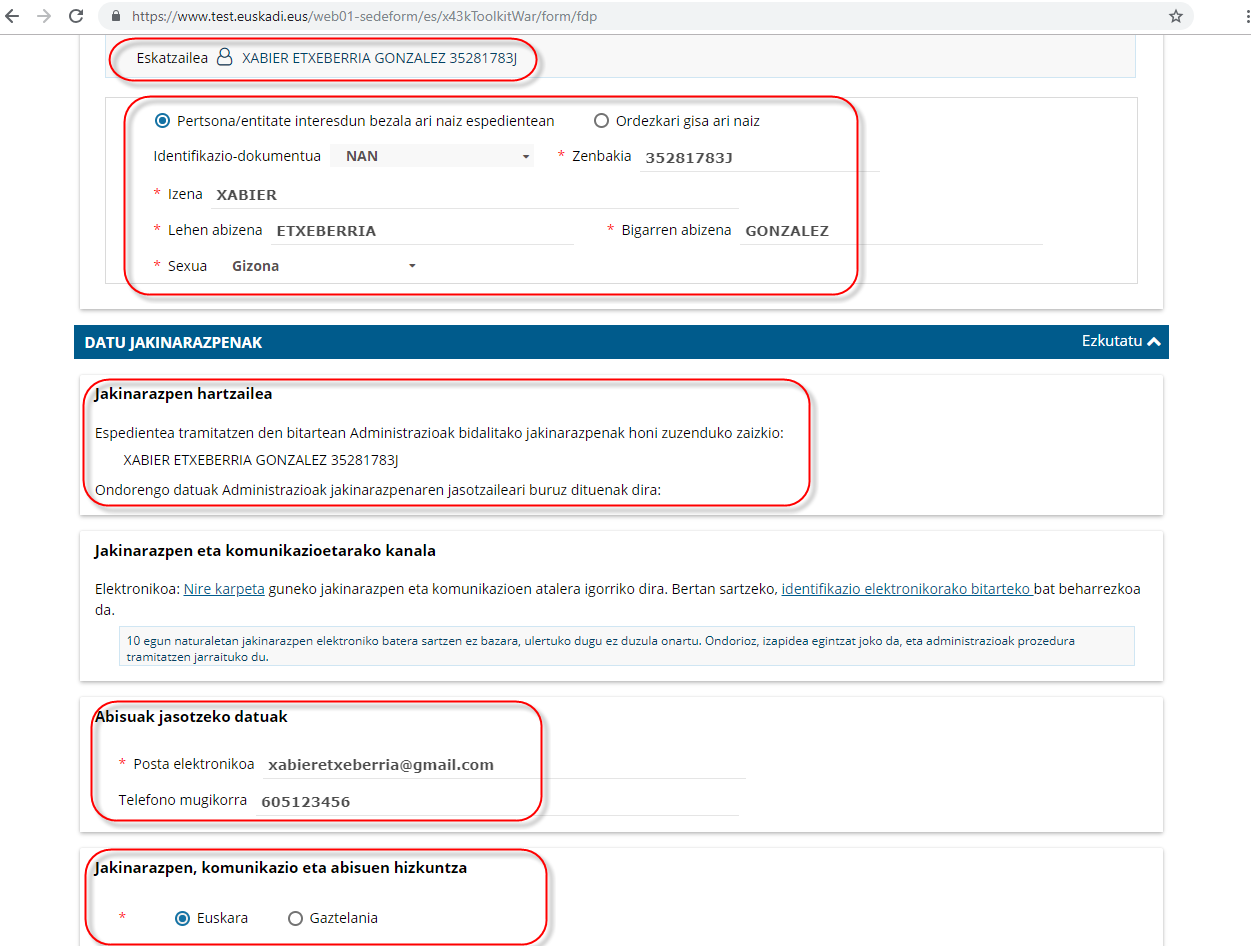
Gainera, komunikazio eta abisu datuak geroko harremanetarako erabili ahal izateko baimena eman behar da.
Azkenik, "Hurrengoa" botoia aukeratuko dugu.
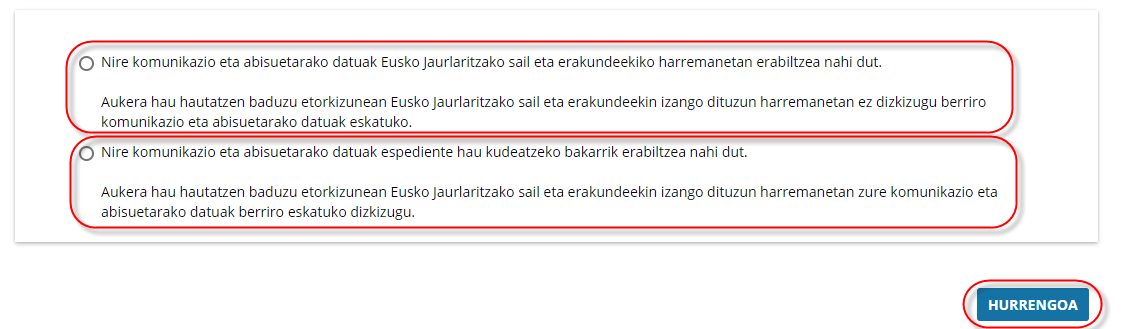
Urrats honetan eskaera bakoitzaren negozioaren berariazko datuak jasotzen dira, erlaitzen bitartez.
OHARRA: Batzuetan, erlaitz kopurua handitu egingo da aurrekoetan sartutako balioen arabera. Hots, datuen bilketa dinamikoa da.
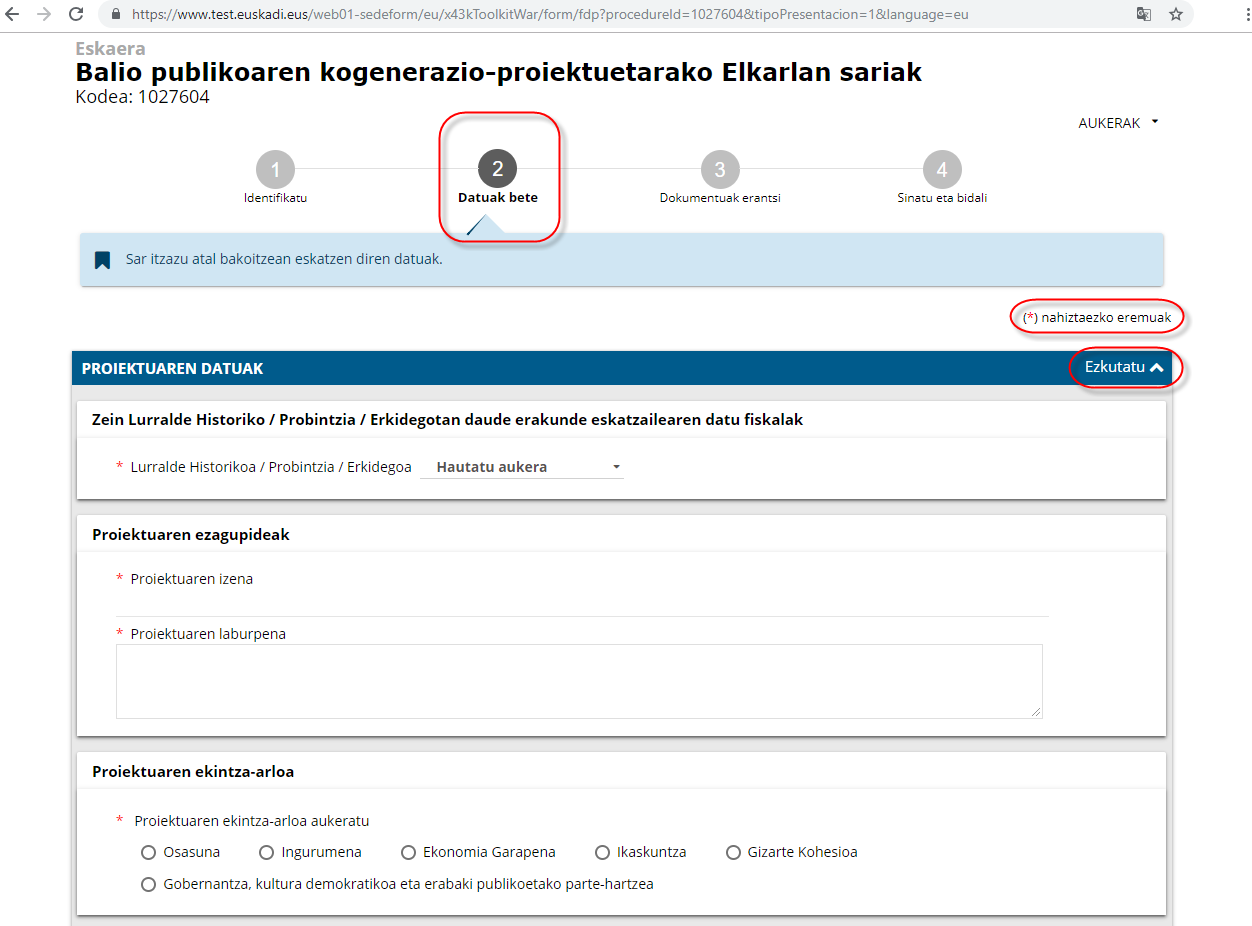
GARRANTZITSUA: Eskabidea bete ahala gomendagarria da sartzen ari garen datuak gordetzen joatea (Work-eko "Gorde honela..." aukeran bezala), "Eskabidea gorde" aukeraren bitartez. Horrela sarturiko datuak berreskuratu ahalko ditugu intzidentziaren bat balego (saioa ustekabean bukatzea, tentsioa erortzea, eta abar).
OHARRA: “Eskabidea gorde” eukerak, EZ du esan nahi eskabidea bidali eta Administrazioak erregistratu duenik. Eskabidea Administrazioan erregistratzea lortzeko, 4. Urratsa, "Sinatu eta Bidali", bukatu behar da.

Eskaera inprimaki guztiek “Erantzukizunpeko Adierazpenak” izeneko azken erlaitza dute.
OHARRA: Erlaitz horrek deialdi bakoitzeko araudian adieraziriko erantzukizunpeko adierazpen guztiak biltzen ditu eta eskatzaileak adierazten du, bere erantzukizunpean, ezarritako betebeharrak asetzen dituela, egoera hori egiaztatzen duten agiriak dituela, agiri horiek Administrazioaren eskura ipiniko dituela horrela eskatzen zaionean eta betebeharren asetzea mantenduko duela dagokion araudiak ezarritako denbora-tartean zehar.
Behin nahitaezko datu guztiak bete direnean “Hurrengoa” botoia aukeratuko dugu.
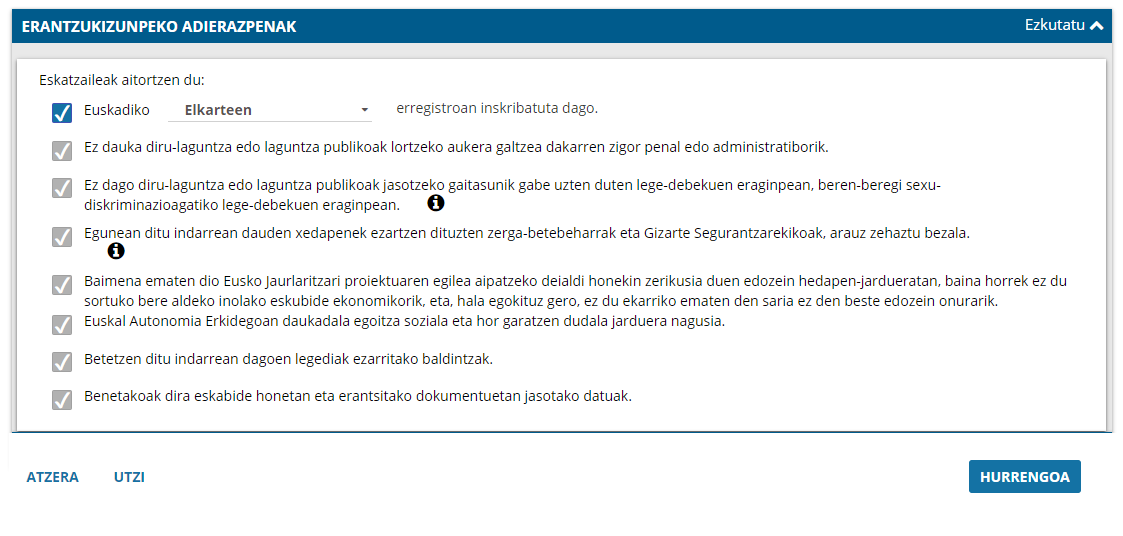
Beharrezko dokumentuak eransteko “Erantsi” ikonoa aukeratuko dugu.
OHARRA: Aurreko urratsean (2. Urratsa. Datuak bete) sarturiko datuen arabera, dokumentu jakin batzuk edo beste batzuk eskatuko dizkigute.
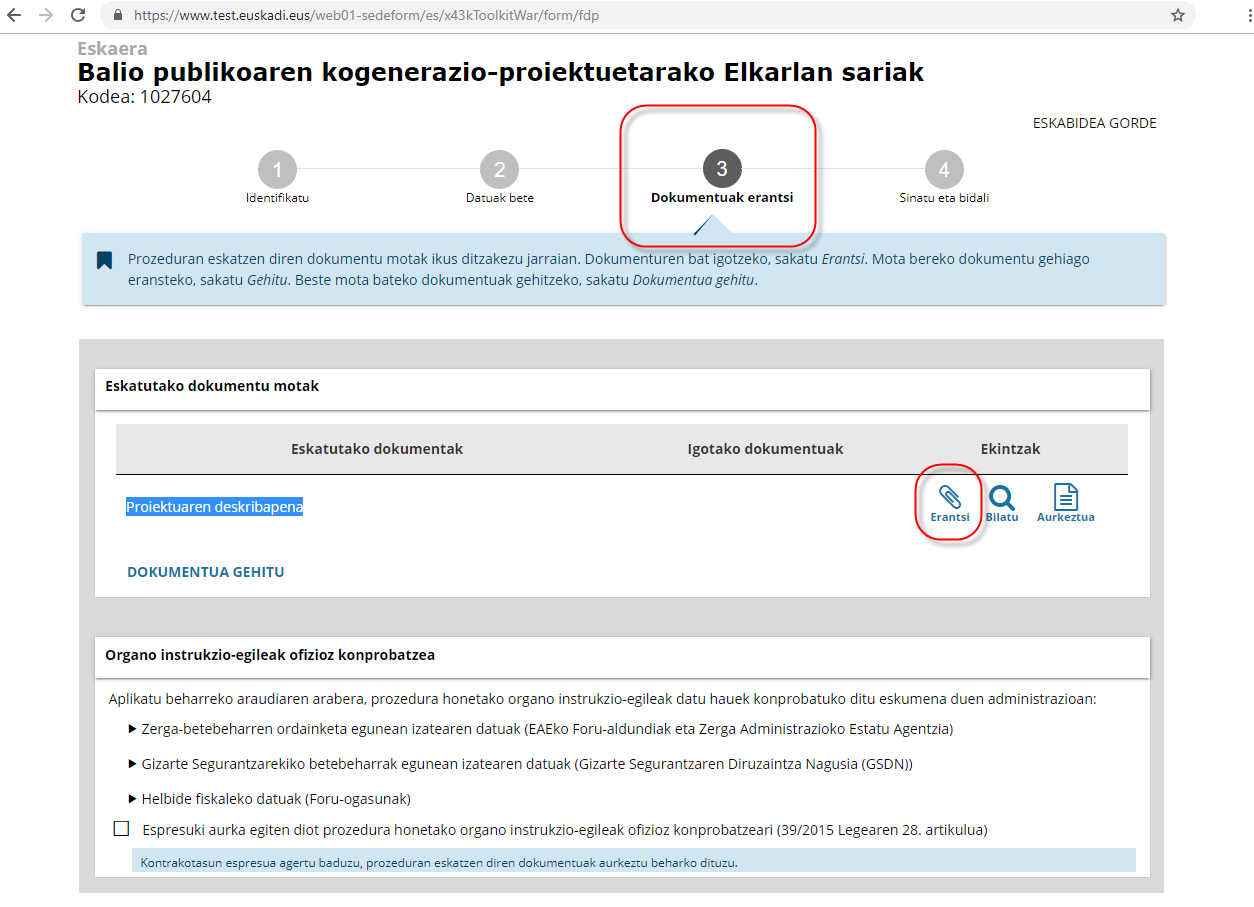
Mota bereko dokumentu gehiago eransteko “Erantsi” ikonoa klikatu.
Beste mota bateko dokumentu bat eransteko ”Dokumentua gehitu” klikatu.
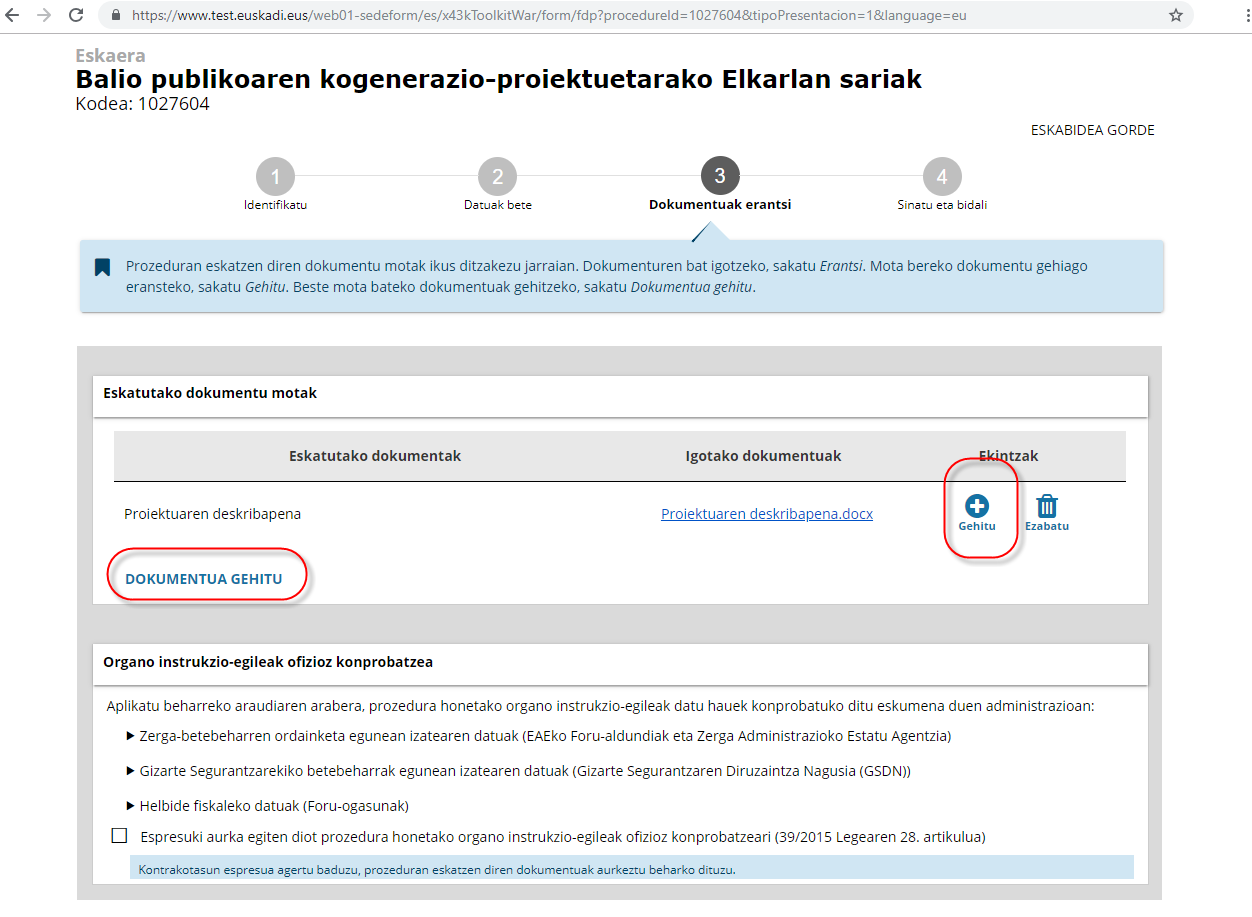
Administrazioak ofizioz konprobatuko ditu "Organo instrukzio-egileak ofizios konprobatzea" ataleko dokumentuak.
OHARRA: Konprobazio horri aurka egiten bazaio, laguntzaren eskatzaileak dagozkion dokumentuak gehitu beharko ditu.
Ondoren “Hurrengoa” botoia aukeratuko dugu.
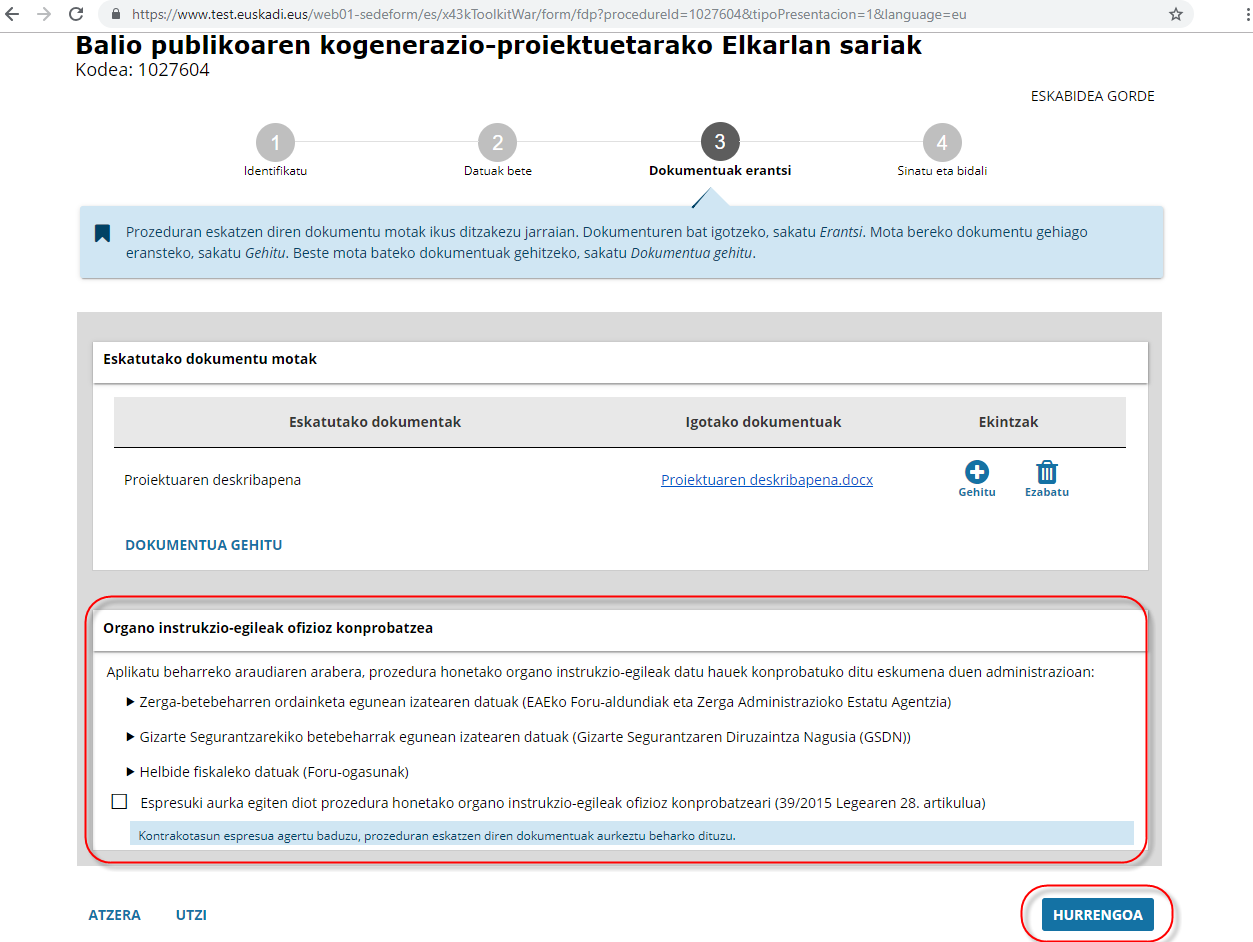
4.- Sinatu eta bidali urrats honetan, lehenik eta behin emandako datuak eta erantsitako dokumentuak zuzenak direla egiaztatu behar da.

Emandako datuekin eta erantsitako dokumentuekin ados bazaude, “Sinatu eta bidali” botoia aukeratu.
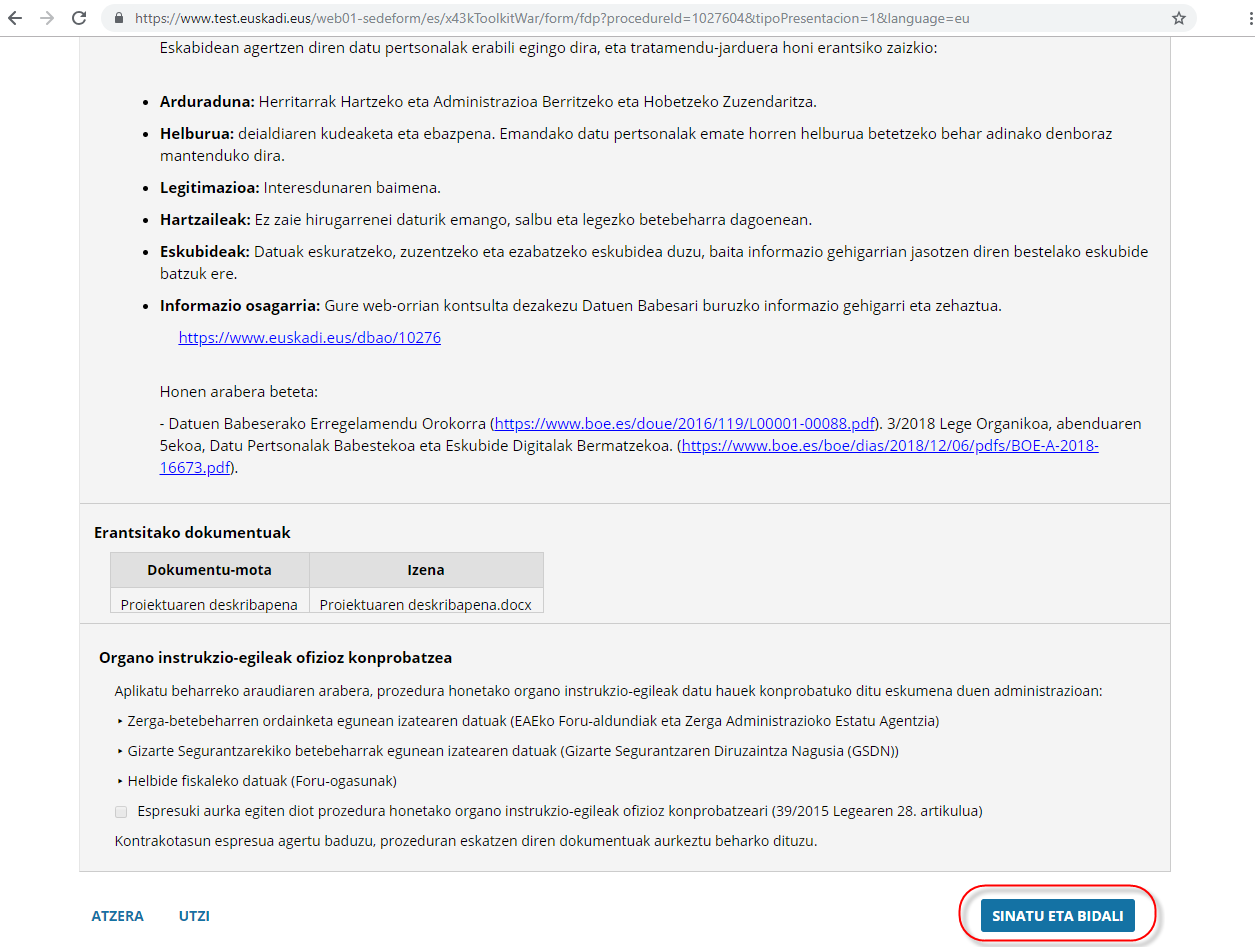
GARRANTZITSUA!: Baliteke sinatzen saiatzean ondorengo mezu hau agertzea. Horrela balitz, Izenperen sinadura firma, Id@zki Desktop, instalatu behar duzu gailu elektronikoan (instalazio hori lehen aldiz egiten da soilik). Behin programa instalatuta, Id@zki Desktop, edozein eskabide edo dokumentu sinatu ahalko dituzu errazki.
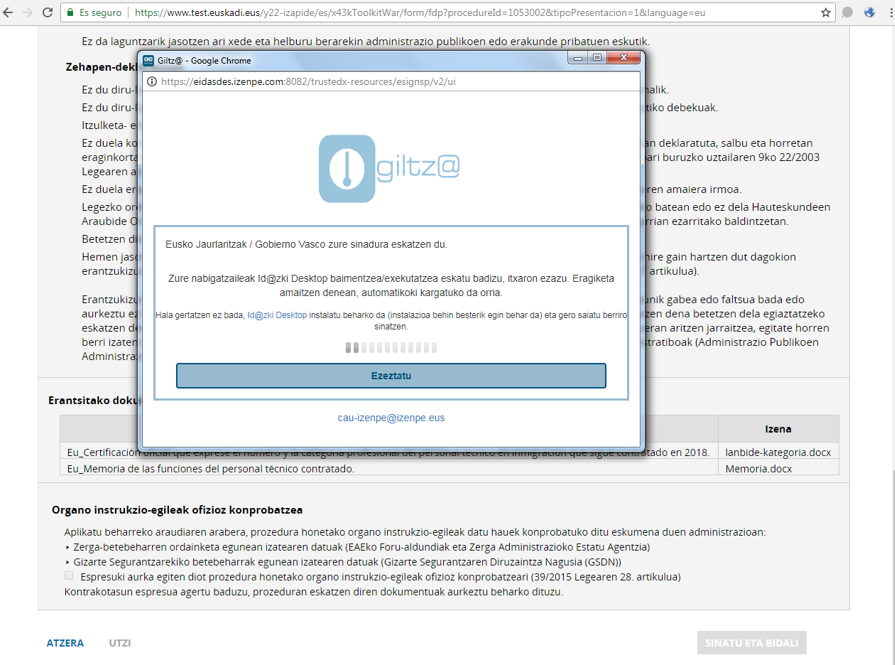
Zure gailu elektronikoak “Id@zki Desktop” programa dagoeneko instalatura badu, honako hau egin beharko duzu:
- Sinadurarako ziurtagiria aukeratu.
- “Onartu” botoia aukeratu.
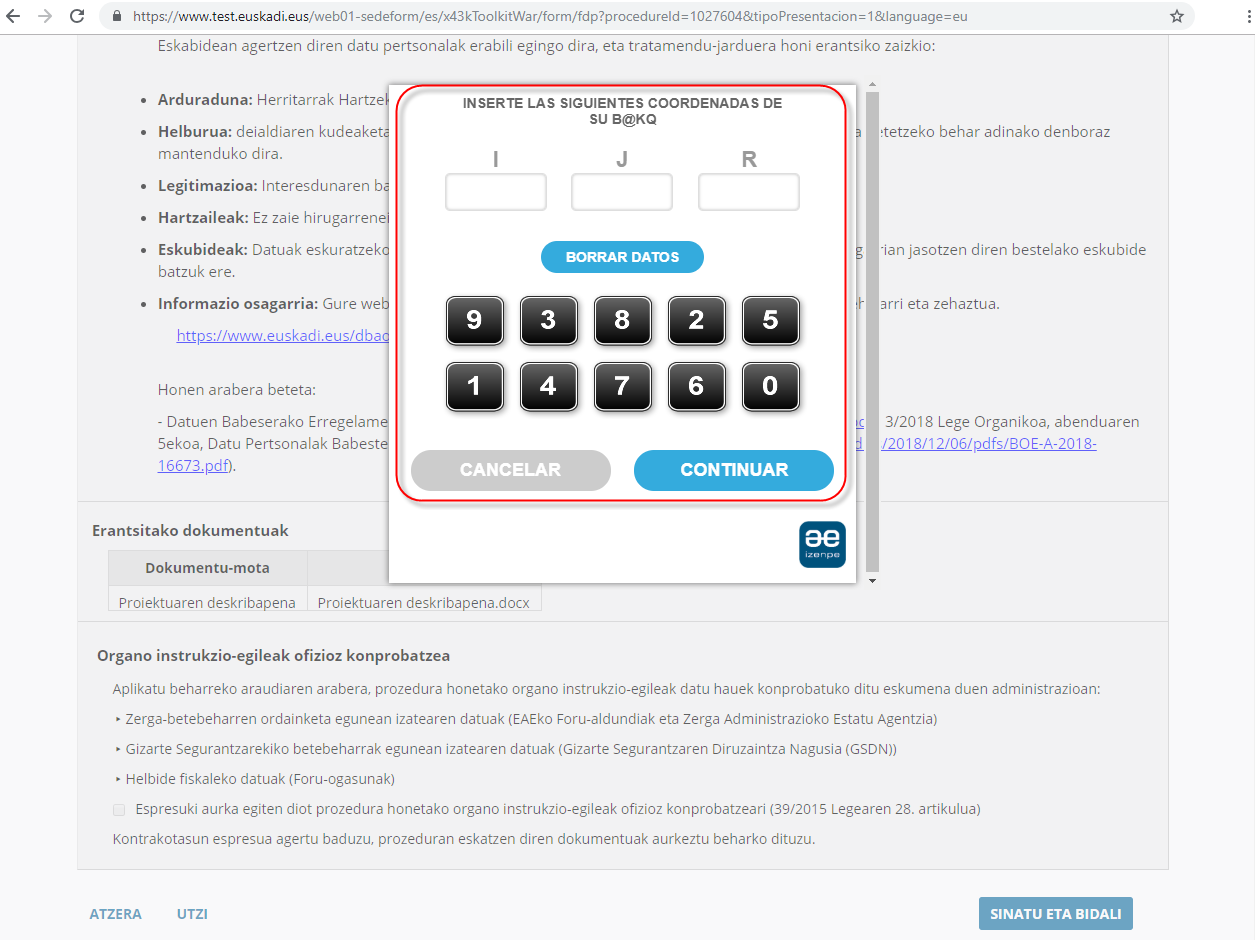
ZORIONAK! Zure eskabidea arrakastaz sinatu eta bidali duzu.

Erregistro frogagiriak zuretzako informazio garrantzitsua dakar:
- Erregistroaren zenbakia
- Erregistroaren data
- Eskabidea jaso deneko data
- Administrazio-isiltasunaren efektua
- Gehienezko erresoluzio epea
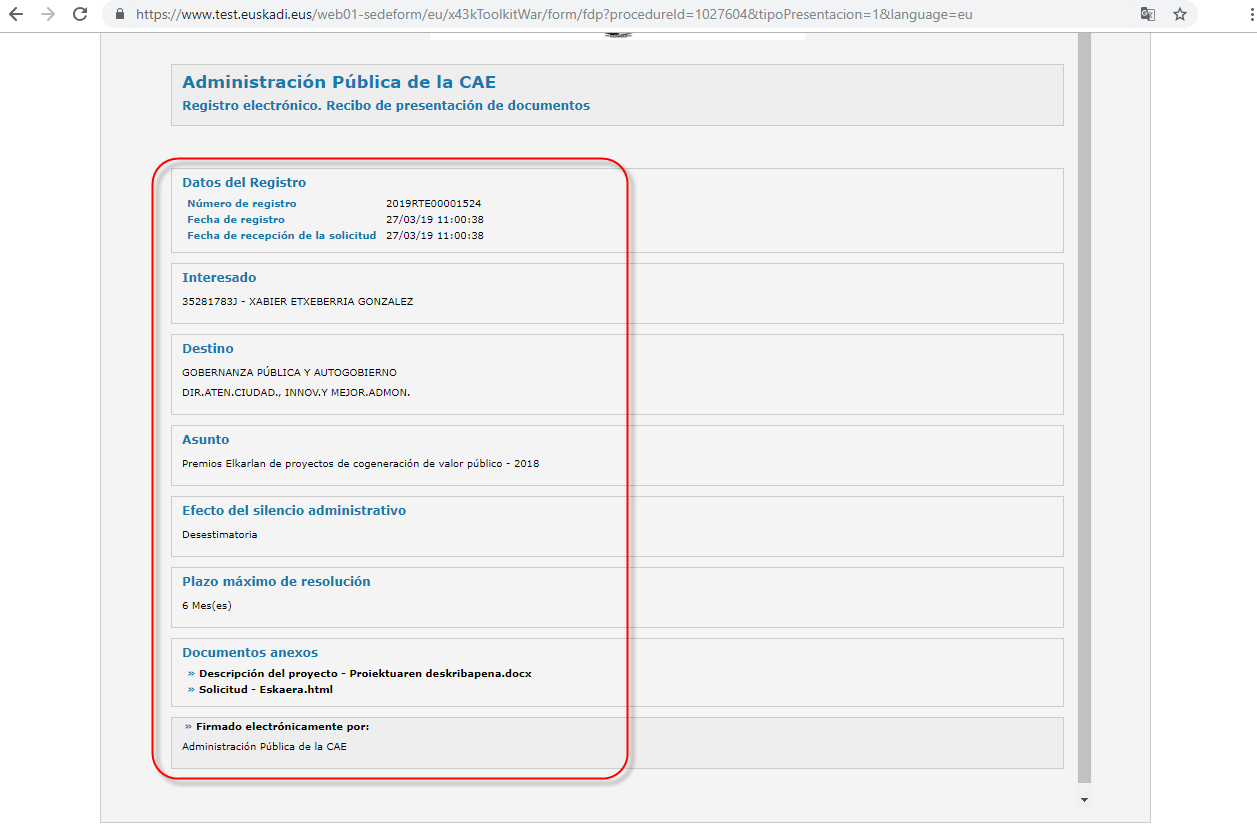
Mesedez, deskarga ezazu eta gorde ezazu erregistro frogagiria. Dokumentu horrek zure eskabidea Administrazioaren erregistro sarreran egotearen justifikazio-elementua izatea ahalbidetzen du.
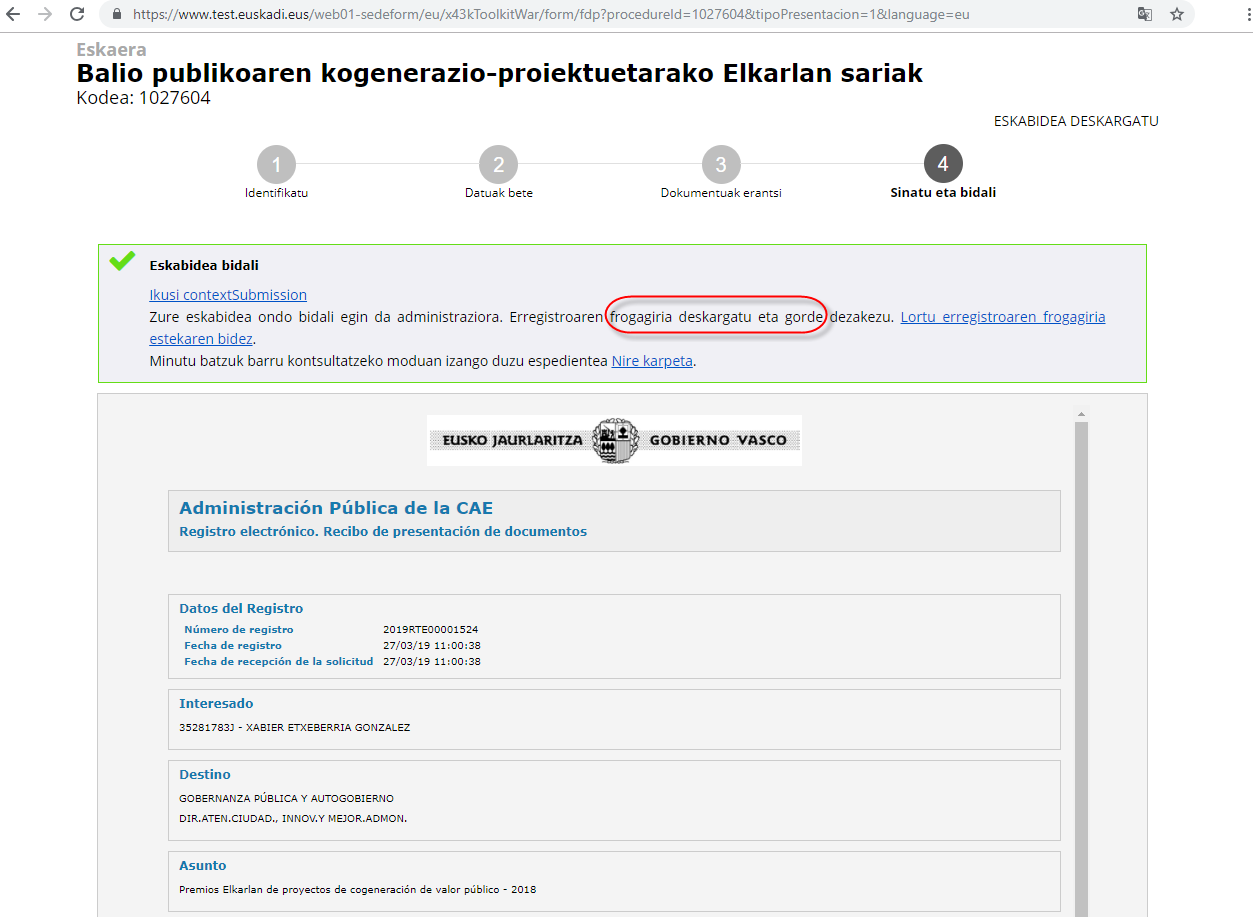
Halaber, zure eskabidea bera ere deskargatzea proposatzen dizugu.

PDF dokumentu bat sortzen da. Dokumentu horrekin, emandako datuen eta dokumentuen justifikazio elementu bat izatea ahalbidetuko dizu.
Ezein momentuta, Nire Karpeta ( http://www.euskadi.eus/nirekarpeta), kontsulta ditzakezu bai eskabide dokumentua, bai erantsitako dokumentu guztiak.

Egintzen laburpen eskema:
Hona hemen tramitazio elektroniko prozesuan burutu beharreko egintzen laburpen eskema (Adibidean, laguntza baten tramitazioa).

- Eskatzaileek bete beharreko ekintzak honako esparruetan burutuko dira:Egoitza electronikoa eskabideak aurkezteko eta Nire Karpeta laguntzen akatsak zuzentzeko eta berauen ebazpenak lortzeko.
- Tramitatzaileek bete beharreko ekintzak honako esparruan buruko dira: Tramitagune laguntzen barneko kudeaketa administraziorako.
Egintzen deskribapena:
Ondoren, esparru bakoitzean burutu beharreko ekintza bakoitzaren deskribapena egingo dugu:
A.- Egoitza elektronikoa: Eskabideen aurkezpena
- Aurretiaz ez dago
- Egoitza elektronikora sartu http://www.euskadi.eus/egoitza
- Zerbitzu Katalogoan begiratu ea zein laguntza eskatu nahi duzun.
- Identifikazioa
- Laguntza elektronikoki tramitatzeko, nor zaren adierazi behar diguzu, seguru, ziurtagiri elektronikoa erabiliz.
- Datuak bete
- Eskabidea bete, eta eskatutako datuak eman.
- Dokumentuak erantsi
- Kasuan kasu behar diren agiriak erantsi, formatu elektronikoan.
- Eskabidea sinatu
- Eskabideko datuak bete ondoren, elektronikoki sinatu.
- Eskabidea bidali
- Eman dituzun datuen laburpen bat agertuko zaizu. Dena zuzen badago, “Bidali eskabidea” sakatu.
- Eskabidea erregistratu da
- Eskabidea zuzen bidali ondoren, erregistro elektronikoa egiaztatzeko agiria jasoko duzu. Agiri horretan, tramitazioan adierazitako datu guztiak datoz, eta baita erregistroko datuak eta zenbakia ere.
B.- Tramitagune: Barneko Administrazio-kudeaketa
- Administrazio-errebisioa
- Zure eskabidea errebisatzen ari gara.
- Jakinarazpena bidali
- Deialdia kudeatzeko ardura dutenek mezu elektroniko bat edo sms bat bidaliko dizute, jakinarazpen bat bidali dizutela adierazteko.
C.- Nire Karpeta: Zuzenketa
- Jakinarazpena ikusi
- Helbide honetara sartu: http://www.euskadi.eus/nirekarpeta
- Identifikazioa
- Laguntza elektronikoki tramitatzeko, nor zaren adierazi behar diguzu, seguru, ziurtagiri elektronikoa erabiliz.
- Zuzenketa erantsi
- Kasuan kasu behar diren agiriak erantsi, formatu elektronikoan.
- Zuzenketa sinatu
- Zuzenketako datuak bete ondoren, elektronikoki sinatu.
- Zuzenketa bidali
- Eman dituzun datuen laburpen bat agertuko zaizu. Dena zuzen badago, “Bidali eskabidea” sakatu.
- Zuzenketa erregistratu da
- Zuzenketa bidali ondoren, erregistro elektronikoa egiaztatzeko agiria jasoko duzu.
D.- Tramitagune: Barneko Administrazio-kudeaketa
- Eskabidea onartu da
- Zure eskabidea zuzena da eta prozeduran onartuta geratu da.
- Itxaron, ebaluaketa- eta ebazpen-prozesuak aurrera egin bitartean.
- Eskabidea ebaluatzen
- Ebaluaketa-batzordea zure eskabidea ebaluatzen ari da.
- Ebazpena
- Prozedura kudeatzeko ardura dutenek ebatziko dute laguntza eman edo ez, batzordearen irizpideen arabera.
- Jakinarazpena bidali
- Prozedura kudeatzeko ardura dutenek mezu elektroniko bat edo sms bat bidaliko dizute, jakinarazpen bat bidali dizutela adierazteko.
E.- Nire Karpeta: Ebazpena
- Jakinarazpena ikusi
- Helbide honetara sartu: http://www.euskadi.eus/nirekarpeta
- Laguntza eman ez
- Jakinarazpenean, esan dizute ez dizutela laguntza emango.
- Ebazpenean, ikusiko duzu zein errekurtso jar dezakezun, eta zein epetan.
- Laguntza bai eman dizute
- Jakinarazpenean, esan dizute laguntza emango dizutela.
- Ebazpenean, ikusiko duzu ordainketak nola egingo zaizkizun, eta zein errekurtso jar dezakezun, eta zein epetan.
- Deialdian dakarren epean, laguntza jaso behar duenak adierazi behar du ea onartzen duen edo ez.
- Jakinarazpenaren biharamunetik aurrera, 10 egun natural izango ditu, laguntza onartzeko edo ez onartzeko.
- Laguntzari uko egin
- Laguntza eskatu zuenak laguntza horri uko egin dio, berariaz.
- Laguntza onartu
- Eskatu zuenak onartu egin du.

